Сколько бы ни улучшались скоростные характеристики элементной базы современных компьютеров, всегда найдутся желающие «выжать» из железа всё, что только возможно. И касается такой разгон не только CPU/GPU, но и оперативной памяти. Если она у вас реализована на платформе AMD, потребуется использование нескольких утилит, включая Ryzen Dram Calculator. Стоит отметить, что большинство BIOS последних поколений позволяет заниматься оверклокингом даже без наличия специальных познаний в этом деле, благодаря XMR профилям. Всё, что нужно знать, – это правильные тайминги и частоты вашей motherboard.
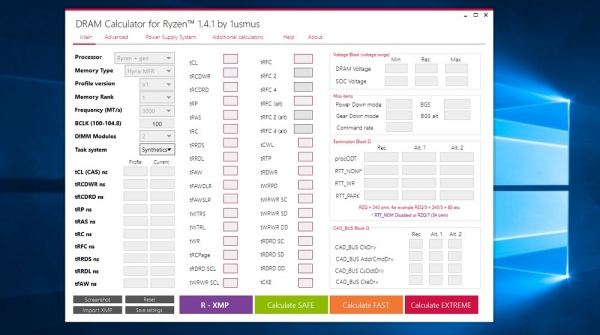
Но для того, чтобы получить наивысшие скорости работы памяти, одних профилей недостаточно. Более тонкую настройку позволяют осуществлять специализированные утилиты, лучшей из которых на сегодня является Ryzen Dram Calculator. Именно его работу и тонкости настроек мы сейчас и рассмотрим.
Инсталляция Ryzen Dram Calculator
Если вы игнорируете правило скачивать программы только с официальных сайтов производителей программного обеспечения, то сильно рискуете и когда-нибудь обязательно об этом пожалеете. Тем, кто соблюдает нормы компьютерной этики и безопасности, привожу адрес сайта разработчика утилиты – techpowerup.com/download/ryzen-dram-calculator/. По состоянию на май 2021 года последней стабильной версией программы являлся номер 1.4.3, который и будет разобран в данной статье.
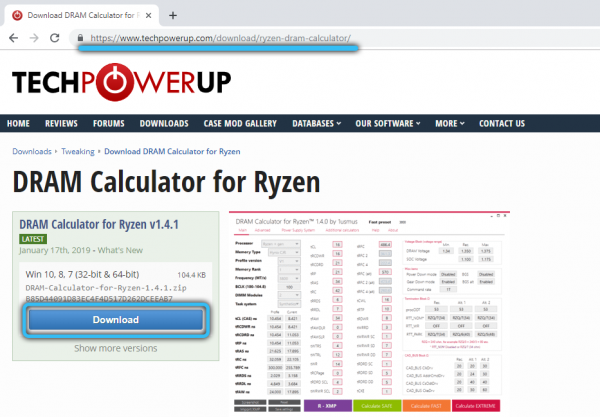
Утилита заархивирована, поэтому после скачивания необходимо распаковать файл и запустить установщик (Ryzen DRAM Calculator 1.7.3.exe).
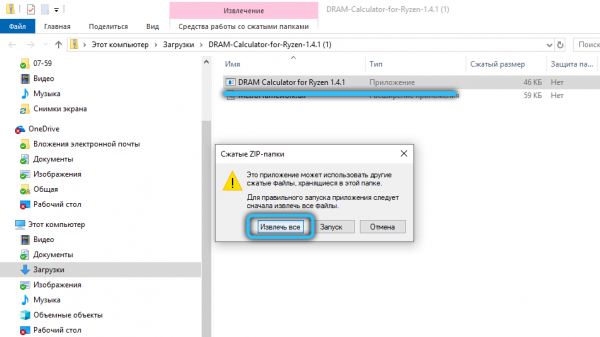
Во время инсталляции программы лучше создать для неё ярлык на рабочем столе, что упростит её запуск.

Как пользоваться утилитой Dram Calculator for Ryzen
Предлагаем вашему вниманию подробную инструкцию, позволяющую быстро освоить и настроить программу для получения максимальной скорости работы памяти (к сожалению, сайт разработчика не русифицирован).
Интерфейс программы
Итак, программа успешно установлена. Кликаем по её значку и получаем следующее окно:
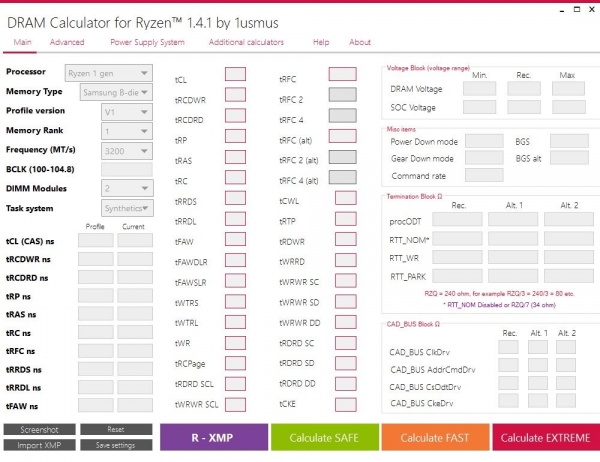
В верхней части утилиты расположено меню.
Ниже – таблица, состоящая из полей, в которые вносятся исходные данные, и полей вывода расчётных количественных показателей, которые нужно будет перенести в BIOS посредством ручного ввода.
Внизу расположены кнопки, с помощью которых запускается расчёт требуемого режима разгона памяти.
Заполнение данных
Откуда брать исходные данные? Лучший способ их получения – использование другой утилиты, Thaiphoon Burner. Её нужно скачать на официальном сайте (www.softnology.biz), инсталлировать и запустить.
После появления заставки находим в главном меню кнопку Read и кликаем по ней.
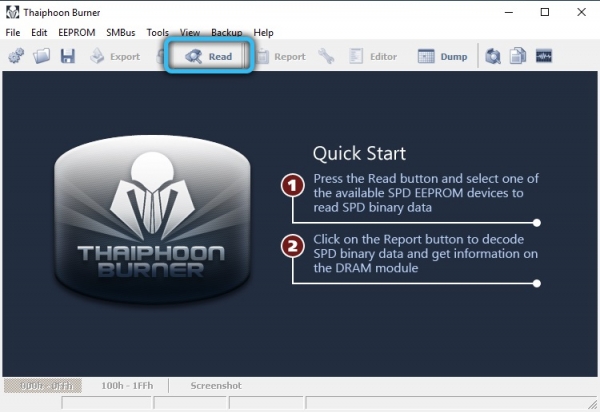
Появится окошко с параметрами установленного в вашем компьютере чипа оперативной памяти (производитель, версия ОЗУ её оценка).
Так, производитель указывается в поле Manufacturer, версия – в поле Part Number, оценка – в поле Die Density.
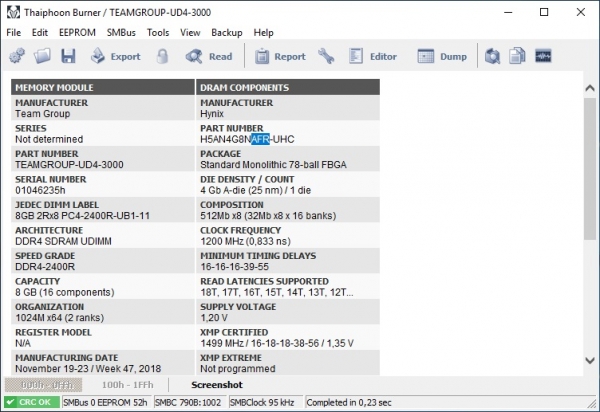
Все эти данные нужно перенести в утилиту Ryzen Dram Calculator:
- в поле Proccessor выбираем значение Ryzen 1 gen для чипа Ryzen 1000, или Ryzen + gen для чипа следующего поколения, Ryzen 2000;
- в поле Memory type нужно вставить значение, полученное в утилите Thaiphoon Burner (производитель памяти и её версия);
- в полк Profile version заносим версию профиля XMR из BIOS, именно оттуда программа при расчёте подгрузит недостающие параметры;
- в поле Memory rank необходимо указать ранг планки памяти. В большинстве случаев указываем единичку (одноранговая ОЗУ);
- в поле Frequency вводим ту частоту, до которой мы намереваемся разогнать память нашего компьютера;
- в поле BCLK необходимо указать базовую частоту Motherboard (по умолчанию – 100 МГц, если вы не её разгоняли, оставляем как есть);
- в поле DIMM Modules указываем число планок ОЗУ.
Получаем примерно следующий результат:
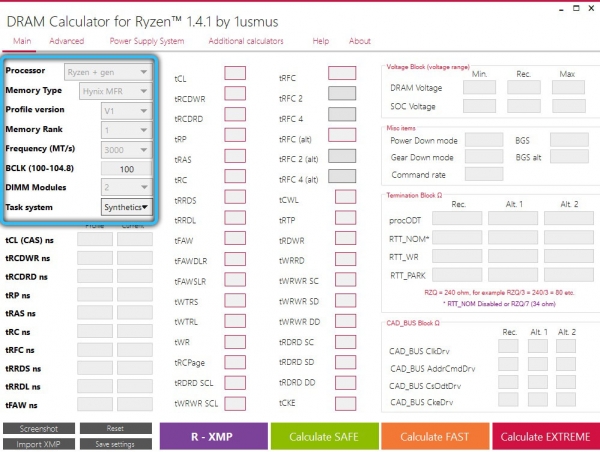
Загрузка данных из профиля BIOS XMP
Чтобы заполнить недостающие данные, заходить в BIOS не обязательно. Они будут подгружены автоматически после нажатия кнопки R-XMP:
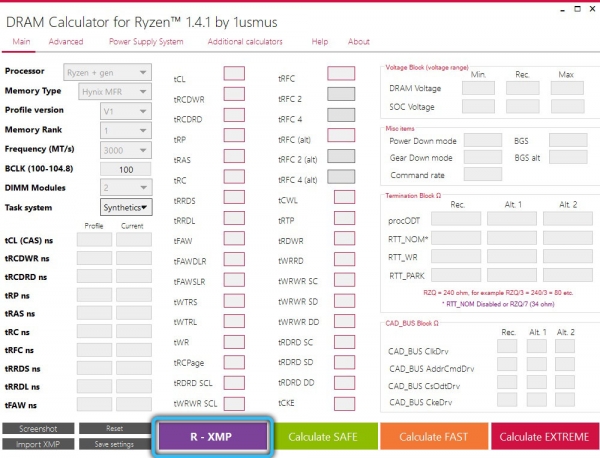
Расчёт параметров разгона
Когда все исходные данные введены, можно приступать к расчёту параметров, которые необходимы для оверклокинга памяти вашего компьютера. Для этого нужно нажать на любую из трёх кнопок Calculate.
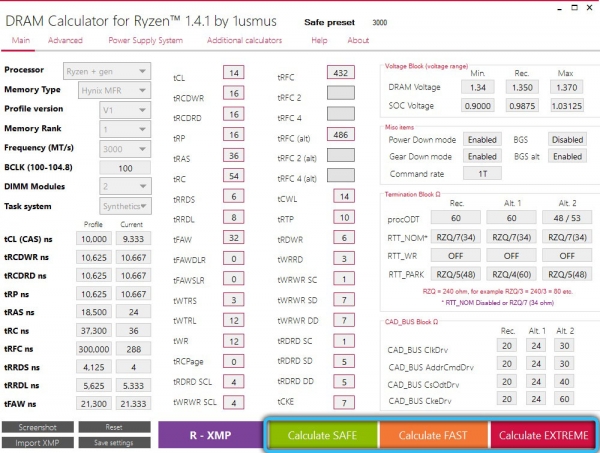
Полученные результаты для трёх режимов разгона ОЗУ будут отличаться только напряжением. Вам останется сделать скриншоты и перенести расчётные данные в BIOS, при этом особое внимание следует уделить заполнению таймингов и параметров напряжения (самих планок и чипсета).
Расчёт дополнительных параметров напряжения
Достаточно указания расчётных параметров в BIOS, рассчитанных в Ryzen Dram Calculator, для обеспечения стабильной работы памяти с более высокими скоростями. Но бывают случаи, когда у вас установлено нестандартное ОЗУ или вы хотите разогнать память до максимальных частот. Тогда вам придётся поменять ещё парочку параметров, получить которые можно во вкладке Advanced:
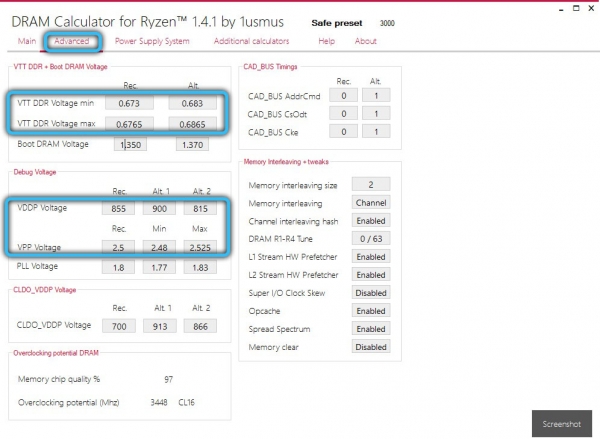
Это следующие параметры:
- VTT DDR Voltage – характеристика, от которой зависит стабильность функционирования шины ОЗУ;
- VDDP Voltage – параметр, определяющий стабилизировать функционирования самой памяти;
- VPP Voltage – рекомендуемое, минимальное и максимальное напряжение шины.
СОВЕТ. Прибегайте к этому способу только в крайнем случае, когда стандартных настроек оказалось недостаточно для разгона. Поскольку для каждого из параметров указывается не конкретное значение, а диапазон, подбирать оптимальные придётся экспериментальным путём.
Дополнительные калькуляторы
Наконец, используя вкладку Additional Calculators в верхнем меню утилиты, можно попробовать получить расчетные данные VTT DDR Voltage, указав напряжения планок ОЗУ в поле Dram Voltage:
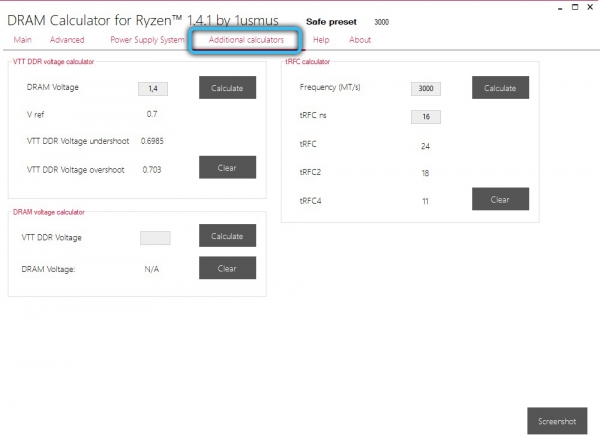
Эпилог
Как видим, ничего особенно сложного в настройках оверклокинга оперативной памяти нет. И мы полагаем, что многие читатели сразу захотят броситься в бой, чтобы разогнать частоту своего ОЗУ. Не спешите, мы хотим предостеречь вас от поспешных шагов и предлагаем несколько советов, которые помогут вам избежать распространённых ошибок:
- RyzenDram Calculator – всего лишь инструмент, позволяющий улучшить тайминги ОП, если вы уже воспользовались профилем XMP;
- второй важный момент: нет никаких гарантий, что после использования утилиты вы получите работоспособную систему или работу без ошибок. Хотя разработчик утилиты утверждает, что она была тщательно протестирована, не следует забывать, что вряд ли в этих тестах были задействованы все чипы памяти от всех производителей. Между тем качество этих продуктов бывает очень разным. Не исключено, что получить результаты с лучшими таймингами, чем при использовании XMPпрофиля, у вас не получится;
- для получения наилучших результатов вы должны хорошо изучить BIOS вашей материнки. Дело в том, что RyzenDram Calculator вычисляет параметры напряжений, таймингов, характеристики терминации шины ОЗУ и самой памяти, и от знания этих параметров зависит, как хорошо будет работать память после попытки дополнительного разгона;
- если планка одна, вам будет намного проще. Если их две, внимательно изучите руководство пользователя Motherboard, там должен быть раздел с указанием, куда ставить планки. Чаще всего это слоты A2/B2, если смотреть со стороны CPU, то есть второй и четвёртый слот, если их 4. Если два, то никаких проблем не ожидается;
- и ещё одна важная рекомендация: вы должны перед использованием утилиты изучить, как сбросить BIOS в заводские настройки. Это пригодится, если в результате оверклокинга система не запустится. Такое бывает, но бояться неудачи не нужно.
Что касается сброса BIOS до установок по умолчанию, то в материнских платах последних поколений для этих целей на заднюю панель вынесена отдельная кнопка. Правда, в основном это МВ верхнего ценового сегмента, флагманские продукты ведущих производителей, но их можно встретить и на некоторых моделях среднего ценового сегмента.
Если вы такой кнопки не обнаружили, сброс BIOS можно произвести с помощью джампера, который обнуляет CMOS. Где расположена эта перемычка, можно узнать из руководства пользователя или просто внимательно рассмотрев саму материнскую плату.
Сброс нужно производить на выключенном компьютере. Чтобы вытащить джампер, используйте подходящий предмет типа отвёртки с тонким лезвием. Продвинутые пользователи, любящие эксперименты с разгоном, выводят выходы перемычки на кнопку на передней панели компьютера, облегчая процедуру сброса BIOS в заводские настройки.
Если вам не удалось отыскать эту перемычку, отчаиваться тоже не нужно. Требуемый результат можно получить, просто изъяв на несколько секунд батарейку CMOS.
И напоследок отметим, что иногда в результате неудачного разгона памяти сброс BIOS не помогает запустить систему. Это означает, что из-за ваших игр с частотой и напряжением какой-то компонент системы памяти оказался повреждённым, и хорошо, если это только сама планка, а не шина… Так что экспериментируйте, но будьте осторожны и осмотрительны!





